近期因工作需要換 Git 工具,從 Github Desktop 轉換到 SourceTree 工具,目前最吸引的部分是圖形(Graph)部分非常好分析 branch marge 狀況以及 branch 使用狀況。這篇簡單操作 “創建多層次 branch”。
SourceTree
是以 Git 為基礎設計的 GUI 圖形化工具。與 Github Desktop 比較上 Github Desktop 缺少圖形化介面缺乏管理、維護。
官方網址
SourceTree : https://www.sourcetreeapp.com/
安裝方式
step.1 註冊
bitbucket 與 github 是同類型的工具,採用 Mercurial 和Git 作為版控部分。這邊就請自行註冊。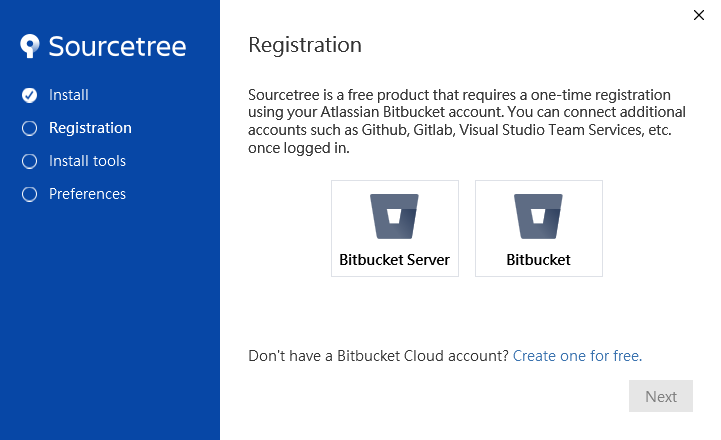
step.2 安裝工具
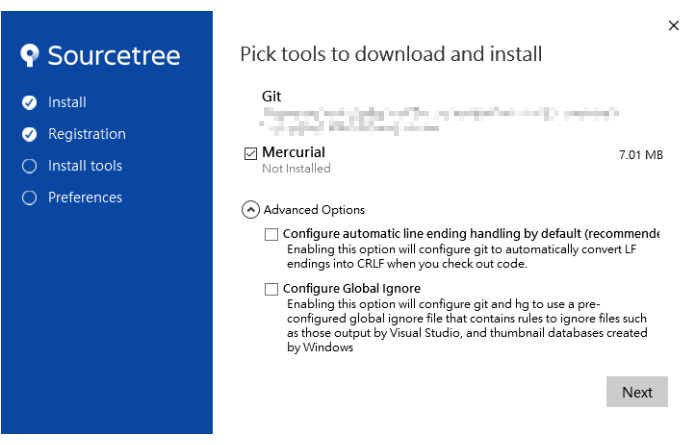
進階選項-備註
來自 Sourcetree - git 的 GUI 管理軟體
- 第一項如果勾選的話會在 checkout ( 切換 commit ) 的時候,自動將斷行符號由 LF ( linux ) 轉成 CRLF ( windows ),如果是在 linux 的系統上安裝則相反,選擇這個的好處是在進行協同開發的時候如果使用的系統不相同,就比較不會因為斷行符號的不同而發生錯誤。
- 第二項則是預先設置一個通用的 ignore,這兩項可以依照自己的需求選擇。
step.3 設定帳號
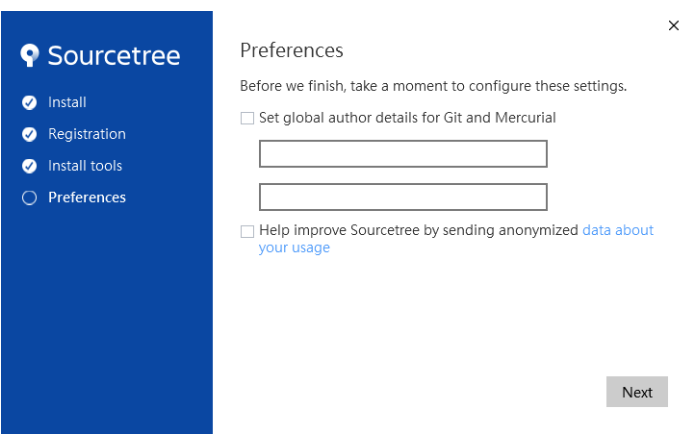
step 4 : 設置 SSH Key
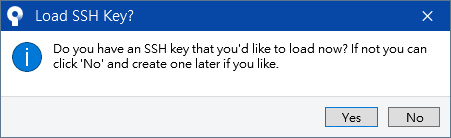
創建分支(Branch)
首先我們先確認分支是否是只有一個,接下來我們再進行創建分支。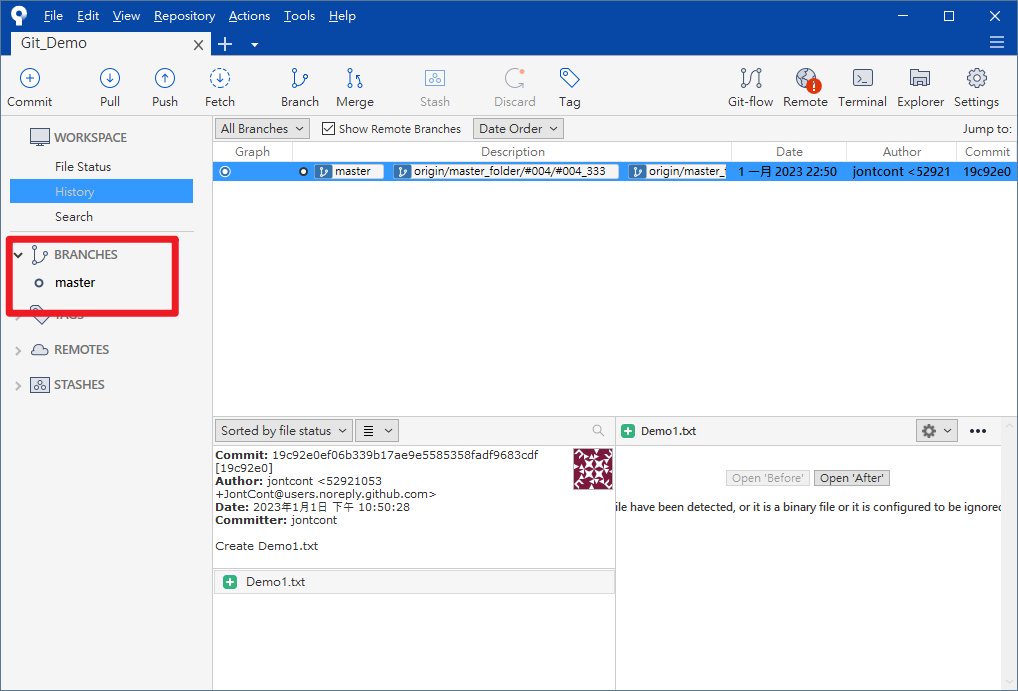
第一層分支
第一層 Banch 可以直接創建 folder等下來識別接下來畫面。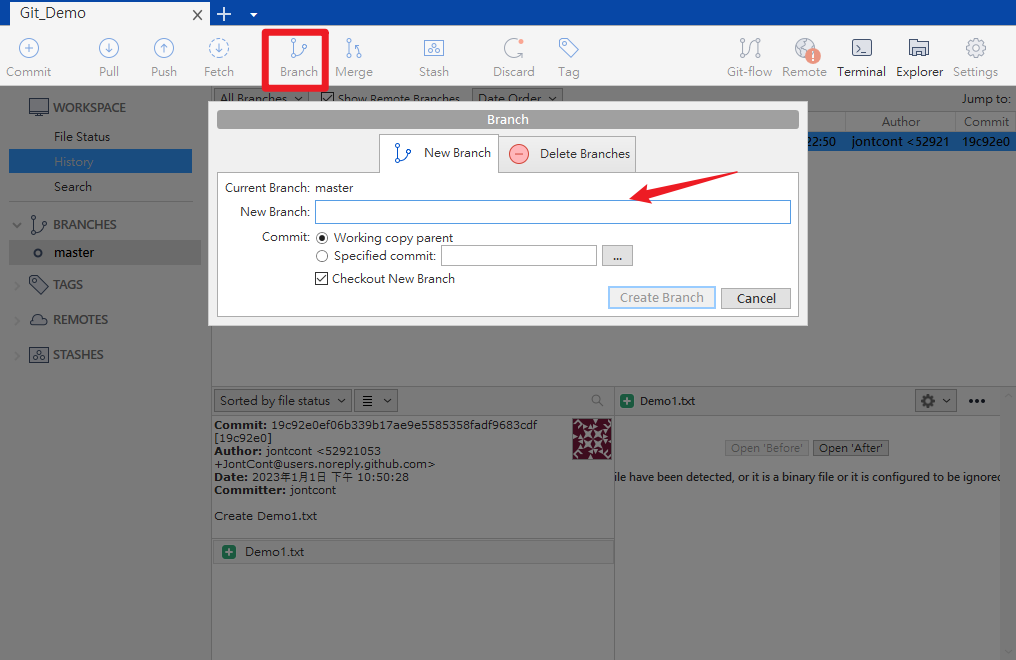
第二層分支
接下來我們會用 folder/001來表示下一層,這邊會發現怎麼創建都是錯誤,原因是因為已經創建的folder是無發創建子層分支。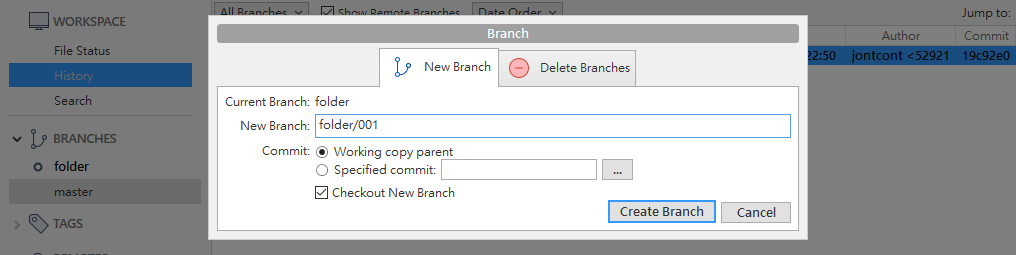
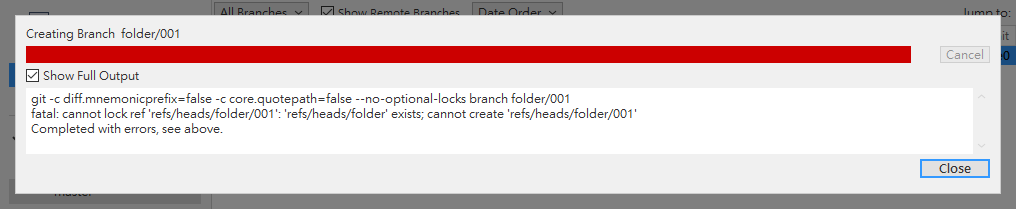
作法如下,這樣下來就完成二層分支
1 | folder_copy/#A002 |
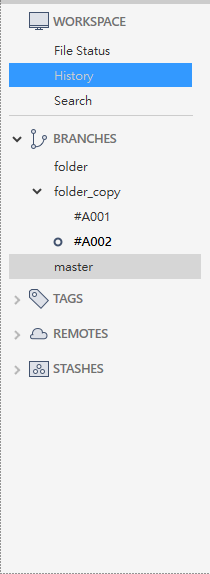
多層分支
雖然這介面可以使用多層方式創建分支,目前為止很少遇到需要三層以上的案例,使用方式如同上方一樣。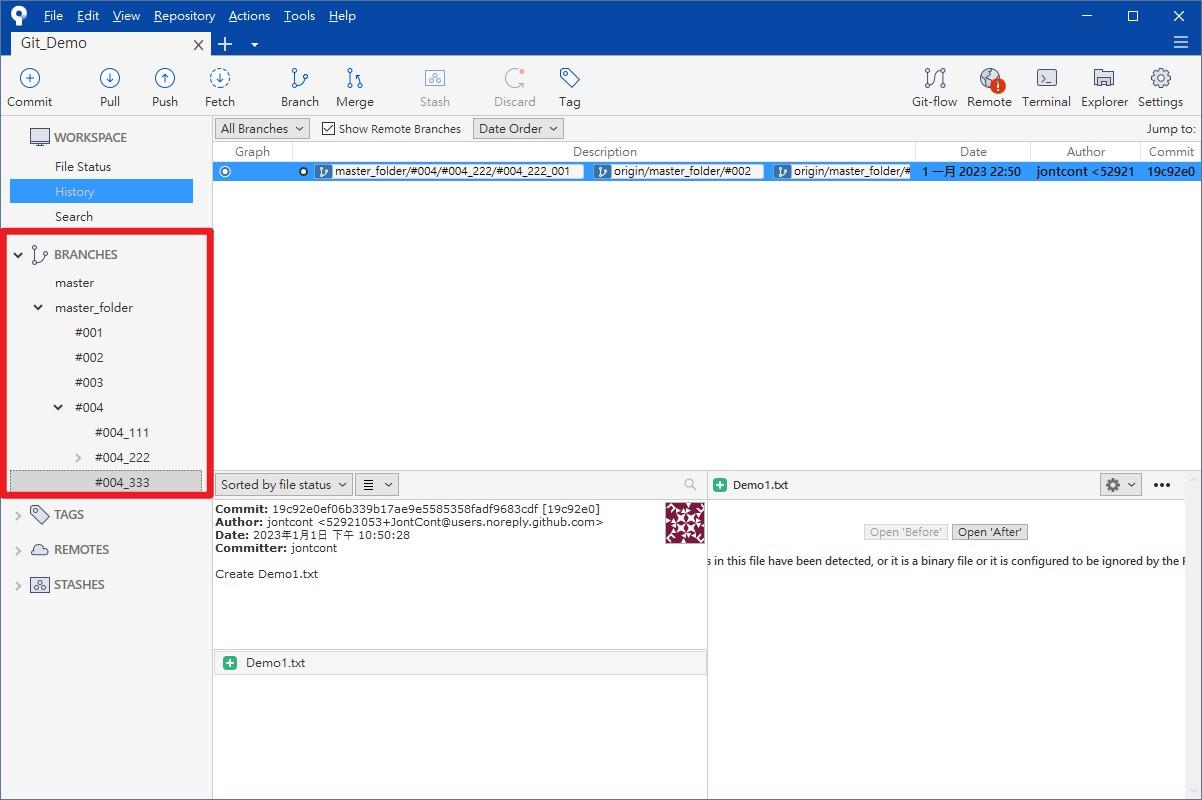
從上方案例可以知道幾點事項
- 不是 folder 關係是無法創建下一層
- 一個folder 可以允許 folder 、branch
若要存放檔案可以參考這招或是複雜概念才建議開道三層以上。
本部落格所有文章除特別聲明外,均採用 CC BY-NC-SA 4.0 許可協議。轉載請註明來自 John Conte Blog!
評論
DisqusGitalk

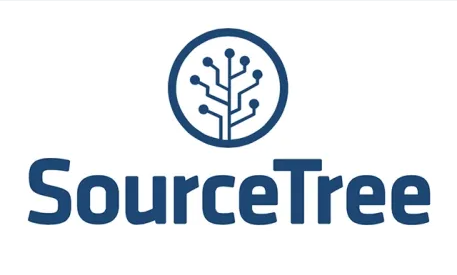

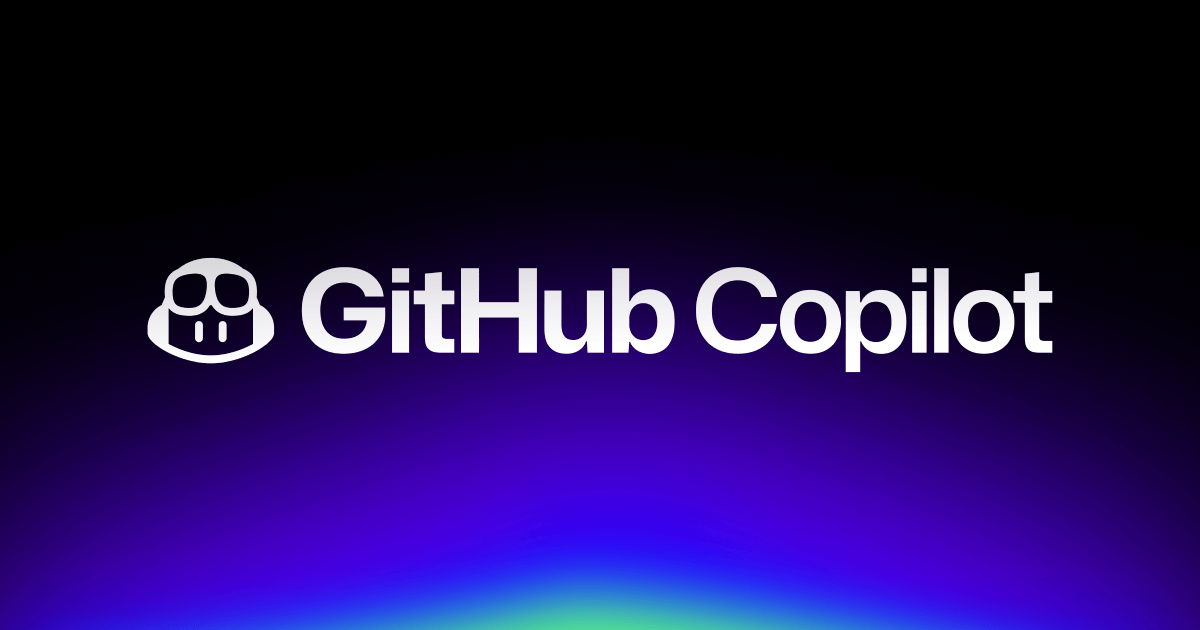
![[筆記] Synology 創建 Docker datalust/seq 環境](/image/20250810_08-15-28.png)
![[DevOps] 創建一個 docker agent](/image/20250810_08-16-08.png)